Por Khamosh Pathak
Precisa de assinar documentos? Não se preocupe em imprimir, digitalizar ou instalar aplicações externas. Pode assinar PDFs diretamente no seu iPhone, iPad e Mac.
Como Assinar PDFs em iPhones e iPads
O iOS e o iPadOS incluem uma ferramenta de marcação integrada, acessível em todo o sistema. Encontrá-la-á ao abrir um PDF na app Mail, ao visualizar um documento na app Ficheiros e ao editar uma imagem na app Fotos. Também pode usá-la ao editar uma captura de ecrã.
O ícone de marcação, geralmente um pequeno ícone de ponta de caneta, encontra-se no canto superior direito. Uma das suas funcionalidades é a Assinatura, que lhe permite desenhar e reutilizar assinaturas no seu iPhone e iPad.
Para começar, abra um documento PDF na app Ficheiros ou na app Mail.
De seguida, toque no ícone de Marcação, no canto superior direito.
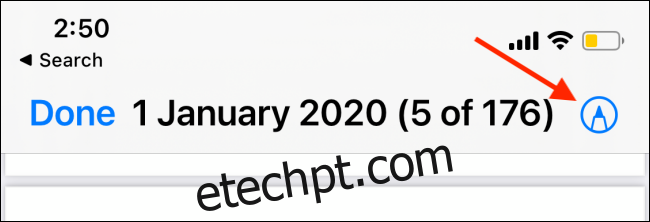
Verá agora ferramentas de desenho e anotação na parte inferior do ecrã. Toque no botão “+” e escolha a opção “Assinatura”.
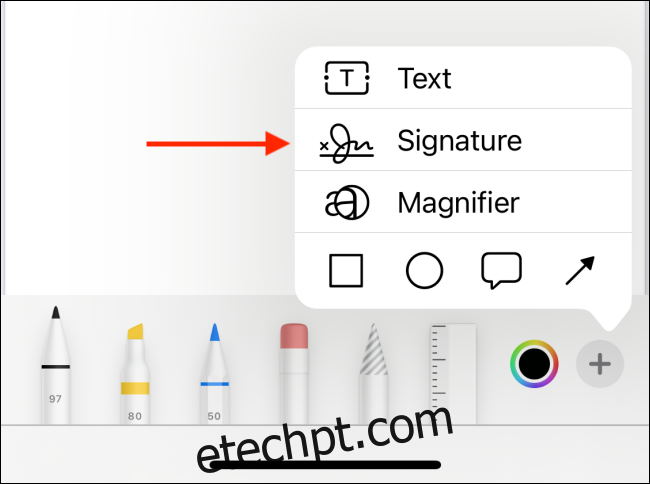
Se for a primeira vez que usa esta função, será solicitado a desenhar e criar uma assinatura. Pode rodar o dispositivo para modo paisagem para ter mais espaço. Desenhe a assinatura com o dedo ou, se tiver um iPad, pode usar o Apple Pencil.
Quando terminar, toque no botão “Concluído”.
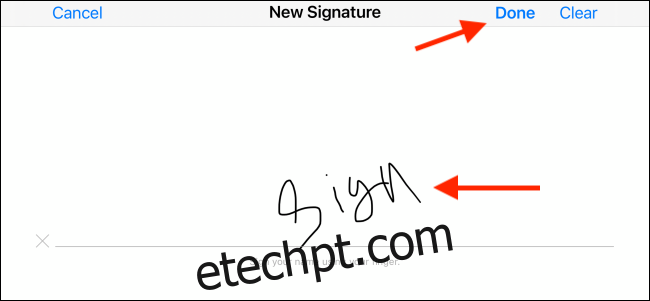
A assinatura aparecerá no documento. Toque na caixa de assinatura para a selecionar. Pode movê-la e redimensioná-la.
Quando estiver satisfeito com a posição da assinatura, toque no botão “Concluído” no canto superior esquerdo.
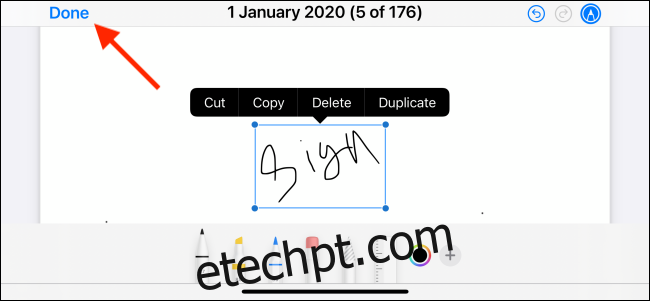
A assinatura será adicionada ao PDF e pode agora enviá-lo.
Pode voltar ao menu Assinatura e selecionar a sua assinatura para a adicionar a outro PDF. Não precisa de assinar novamente.
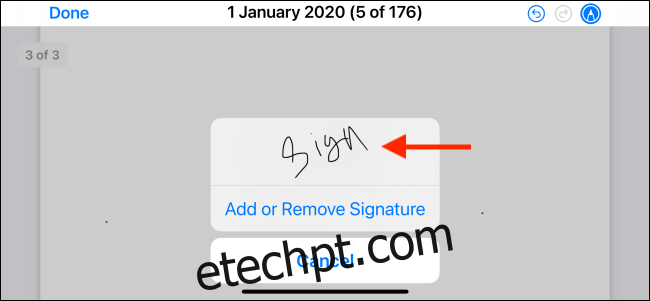
Como Assinar PDFs no Mac
No seu Mac, pode usar a aplicação pré-instalada Visualização para assinar PDFs.
Comece por localizar o ficheiro PDF com o Finder (explorador de ficheiros) e clique duas vezes para o abrir na app Visualização. Se esta não for a app padrão para PDFs, clique com o botão direito no ficheiro e escolha a opção “Visualizar” no menu “Abrir com”.
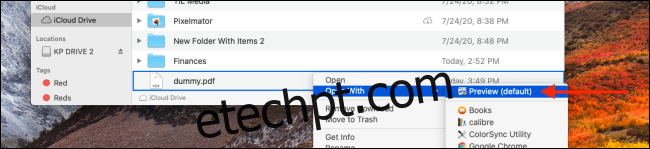
De seguida, clique no botão “Marcação” na barra de ferramentas superior.
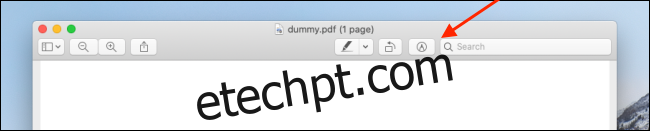
Isto revelará as opções de edição. Selecione a opção “Assinatura”. Na lista suspensa, poderá criar e adicionar assinaturas. Pode criar uma assinatura usando o trackpad do seu Mac ou o seu iPhone ou iPad (ligado à mesma rede).
Se quiser assinar usando o trackpad, clique no botão “Clique aqui para começar”.
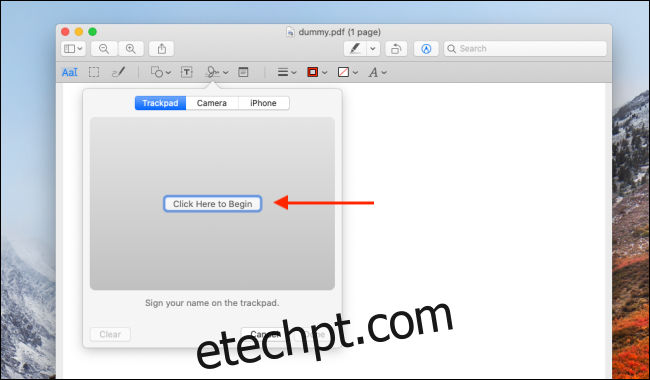
Com o cursor no centro do trackpad, comece a criar a sua assinatura. Quando terminar, pressione qualquer tecla.
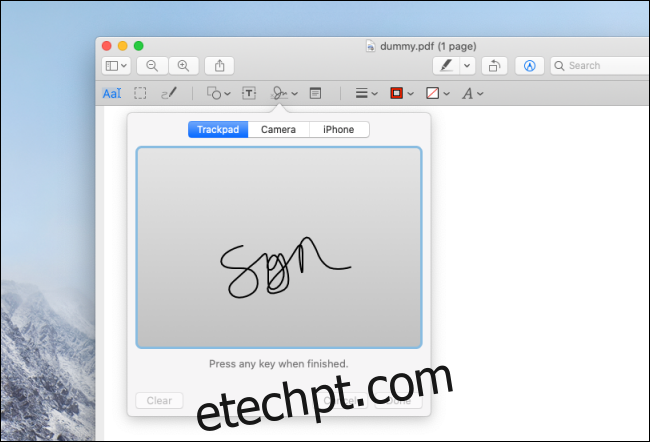
A assinatura será adicionada ao menu Assinatura. Clique na assinatura para a inserir no documento.
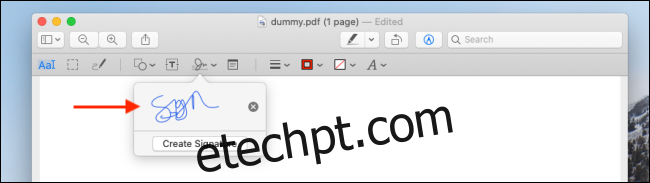
Pode clicar para selecionar a assinatura e movê-la. Também a pode redimensionar.

Assinar com o trackpad do Mac tem uma desvantagem: é preciso desenhar numa linha contínua. Pode contornar isto usando o seu iPhone ou iPad como ecrã. Esta é uma ótima opção para quem tem iPad e Apple Pencil.
No menu Assinatura, clique no botão iPhone ou iPad no topo. O seu iPhone ou iPad mostrará o ecrã de assinatura. Desenhe a sua assinatura e toque no botão “Concluído”.
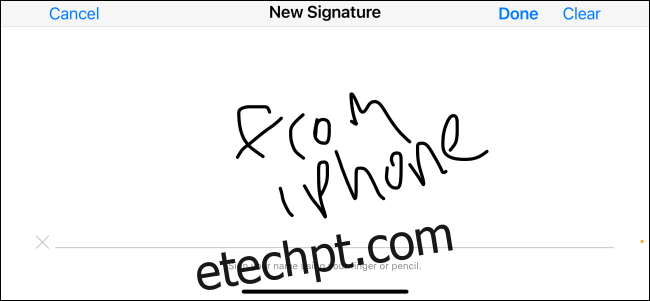
A assinatura aparecerá no seu Mac. Toque em “Concluído” para guardar.
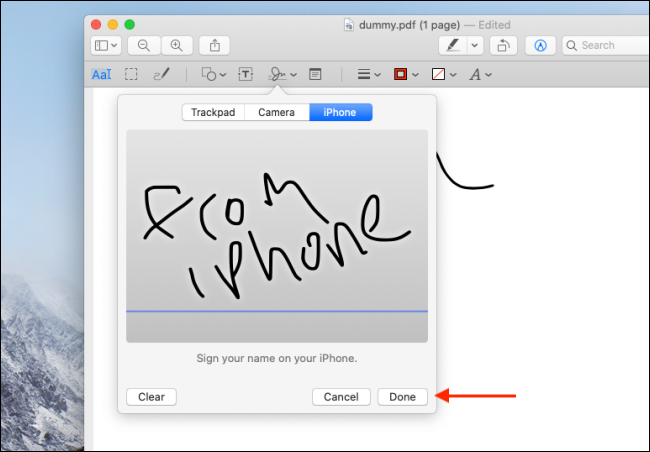
Depois de adicionar uma assinatura, pode reutilizá-la quantas vezes quiser.
Sabia que pode editar fotos e PDFs no Mac sem os abrir? Isto inclui adicionar assinaturas! Veja como usar a funcionalidade Quick Look no seu Mac.